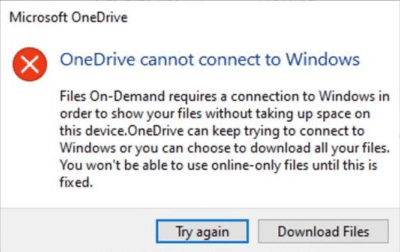Windows 10 versione 2004 sta causando il problema di OneDrive Files on Demand ed ecco come risolverlo
4 minuto. leggere
Edizione del
Leggi la nostra pagina informativa per scoprire come puoi aiutare MSPoweruser a sostenere il team editoriale Per saperne di più

Microsoft ha recentemente iniziato a implementare Windows 10 May 2020 Update (aka Windows 10 versione 2004) e anche se sono necessari più di sei mesi di test prima di distribuire l'aggiornamento al pubblico, spesso vediamo un importante aggiornamento di Windows 10 che causa problemi nel modo giusto dopo che gli utenti lo hanno installato. Con l'ultimo aggiornamento di Windows 10, abbiamo una situazione molto simile.
Nonostante il fatto che Microsoft abbia reso disponibile Windows 10 versione 2004 per alcuni PC, gli utenti devono affrontare una serie di problemi dopo aver installato l'aggiornamento. Gli ultimi reclami che riceviamo sono associati a OneDrive. Per essere più specifici, alcuni utenti che hanno l'aggiornamento di Windows 10 maggio 2020 installato sui propri PC non possono scaricare nuovi file su richiesta o aprire file sincronizzati/scaricati in precedenza. Nel tentativo di farlo, gli utenti interessati ricevono un messaggio di errore che dice "OneDrive non può connettersi a Windows. Files On-Demand richiede una connessione a Windows per mostrare i tuoi file senza occupare spazio su questo dispositivo. OneDrive può continuare a provare a connettersi a Windows oppure puoi scegliere di scaricare tutti i tuoi file. Non sarai in grado di utilizzare solo file online fino a quando il problema non verrà risolto."
Dopo l'aggiornamento a Windows 10, versione 2004, alcuni dispositivi meno recenti o dispositivi con determinate app meno recenti installate che utilizzano versioni precedenti driver del filtro del file system potrebbe non essere in grado di connettersi a OneDrive tramite l'app OneDrive. I dispositivi interessati potrebbero non essere in grado di scaricare nuovi file su richiesta o aprire file precedentemente sincronizzati/scaricati.
Microsoft ha riconosciuto il problema e ha promesso che avrebbe portato una soluzione tramite un prossimo aggiornamento del software. Nel frattempo, il colosso del software ci ha fornito alcuni passaggi, a seguito dei quali il problema può essere mitigato.
Soluzione alternativa utilizzando lo strumento di risoluzione dei problemi
- Seleziona Inizio e scrivi: risoluzione dei problemi
- Seleziona Risolvi i problemi delle impostazioni
- Seleziona Visualizza cronologia nel Risoluzione dei problemi sezione del Impostazioni profilo dialogo.
- Se lo strumento di risoluzione dei problemi ha tentato di eseguire, vedrai a strumento di risoluzione dei problemi consigliato con il titolo, Risoluzione dei problemi di file su richiesta e descrizione Potresti aver perso l'accesso ai tuoi file su richiesta. Questo strumento di risoluzione dei problemi ripristina l'accesso o impedisce che si verifichi la perdita di accesso nel prossimo futuro. Importante: riavvia il dispositivo al termine della risoluzione dei problemi.
- Se è stato in grado di funzionare correttamente, dirà È andato avanti con successo con la data in cui è stato eseguito. Se non è stato in grado di funzionare correttamente, dirà Impossibile eseguire con la data in cui è stato eseguito.
- Consigli Se il tuo dispositivo non è stato riavviato dopo l'esecuzione dello strumento di risoluzione dei problemi, dovrai farlo prima di seguire il resto dei passaggi per completare la mitigazione.
- Consigli Per verificare che File su richiesta sia ancora abilitato, fare clic con il pulsante destro del mouse o premere a lungo sull'icona di OneDrive nell'area di notifica, selezionare Impostazioni profilo.
- Nella finestra di dialogo di OneDrive, seleziona il Impostazioni profilo scheda e verificalo Salva spazio e scarica i file mentre li usi è abilitato quindi selezionare il OK pulsante.
- Se utilizzi più di un singolo account OneDrive all'interno dell'app o utilizzi sia OneDrive Personal che OneDrive for Business, dovrai ripetere i passaggi 5 e 6 per ciascun account.
- L'app OneDrive ora dovrebbe connettersi ed essere eseguita come previsto.
Se i passaggi precedenti non portano risultati soddisfacenti, puoi seguire i passaggi seguenti.
Soluzione alternativa utilizzando passaggi manuali
- Seleziona il Inizio pulsante e digitare: cmd
- Fare clic con il tasto destro o premere a lungo Prompt dei comandi e seleziona Eseguire come amministratore.
- Digita o copia e incolla il seguente comando nel file Prompt dei comandi dialogo:
reg add HKLM\System\CurrentControlSet\Services\Cldflt\instances /f /v DefaultInstance /t REG_SZ /d "CldFlt"- Riavvia il dispositivo al termine del comando.
- Per verificare che File su richiesta sia ancora abilitato, fare clic con il pulsante destro del mouse o premere a lungo sull'icona di OneDrive nell'area di notifica, selezionare Impostazioni profilo.
- Nella finestra di dialogo Impostazioni, verificalo Salva spazio e scarica i file mentre li usi è abilitato quindi selezionare il OK pulsante.
- Se utilizzi più di un singolo account OneDrive all'interno dell'app o utilizzi sia OneDrive Personal che OneDrive for Business, dovrai ripetere i passaggi 5 e 6 per ciascun account.
- L'app OneDrive ora dovrebbe connettersi ed essere eseguita come previsto.
Se riscontri lo stesso problema dopo l'aggiornamento a Windows 10 versione 2004, i passaggi precedenti hanno migliorato le cose per te? Fateci sapere nei commenti qui sotto.
via Techdows